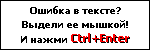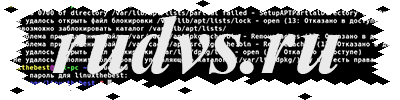Оптимизация Windows XP
Автор: Demonicum 28.04.2017 03:46
Наверняка каждый пользователь, так или иначе, задавался вопросом: как же можно максимально больше выжать из своего компьютера и добиться максимальной производительности? Как заставить компьютер «думать» быстрей? Именно об этом и пойдет речь в нашей статье. Произведя не сложные действия, мы обеспечим максимальную производительность с минимальными затратами.
Сразу вес уведомлю, для оптимизации нам придется работать в реестре, так что будьте предельно внимательны. Не допускайте ошибок.
В windows есть встроенный редактор реестра, для начала работы нам потребуется его запустить.
Запускаем его следующим образом «Пуск» -> «Выполнить» -> regedit. Если вся последовательность выполнена, верно, перед вами появится окно редактора реестра. Теперь приступаем к оптимизации.
Сначала начнем с малого. Увеличим скорость работы системами с файловой системой (жесткими дисками). Для этого нам потребуется отключить создание таблиц совместимости. Для этого выполняем следующие действия: Перейдите в HKEY_LOCAL_MACHINE\SYSTEM\CurrentControlSet\Control\FileSystem. Дальше установите значение 1 в ключ HtfsDisable8NameCreation.
Стандартно, при работе с файловой системой HTFS windows создает таблицы совместимости со старыми приложениями, которые в свою очередь умеют работать только с теми файлами, у которых расширение *DOS. Подобных программ уже давным-давно нет, а, следовательно, Операционная Система работала, как говорится «в холостую». Действиями, которые были приведены выше, мы исключили «холостой ход» системы.
Далее мы ускорим работу самого интерфейса Windows. Когда пользователь открывает новые окна в Windows XP, система создает задержку стандартно равной 400мс. Так же и при закрытии приложений – пользователь закрывает приложение, а система выжидает, по умолчанию, 20000мс. Сейчас мы и исправим данные «задержки».
Для этого нам понадобится перейти в HKEY_CURRENT_USER\Control Panel\Desktop. Для того чтоб убрать задержку перед открытием нового окна изменяем параметр MenuShowDealy на значение равное 0 (нулю). Далее находим параметр WaitToKillAppTimeout и изменяем стандартное значение на 5000 или 4000 (по усмотрению пользователя).
Все, элементарные настройки мы произвели, теперь перейдем к более значимым. Итак, теперь оптимизируем работу оперативной памяти. Практически все современные приложения используют в своей работе динамические библиотеки. Данные библиотеки загружаются в оперативную память при обращении к ним различного рода приложений. Но после закрытия приложения библиотеки из оперативной памяти не выгружаются, а остаются там с той «мыслью» что приложение будет запущенно снова. Ну а, как известно, очистка оперативной памяти происходит при перезагрузке компьютера, ну, извините, не перезагружать же компьютер после каждых нескольких часов работы! Вот и получается так, что спустя некоторое время непрерывной работы оперативная память оказывается, забита всяким совершенно ненужным хламом, а что уж говорить, когда работы за компьютером ведутся сутками…
Для максимальной оптимизации системы нам нужно заставить windows принудительно выгружать эти библиотеки из оперативной памяти. Для этого сделаем следующие действия: Перейдите в HKEY_LOCAL_MACHINE\SOFTWARE\Microsoft\Windows\CurrentVersion\Explorer. Создайте параметр AlwaysUnloadDll типа REG_SZ и выставьте значение равное 1 (одному).
Далее мы включим режим использования увеличенного системного КЭШа. Системный кэш это не что иное, как место в оперативной памяти, которое отводится Операционной Системой для хранения недавно использованных файлов (библиотек, программ, документов и пр.). Заметим, что наличие данного режима, во включенном состоянии, обеспечивает значительно более быстрое открытие приложений и очень хорошо сказывается на быстродействии системы в целом. Но при этом, объем оперативной памяти, который будет доступен пользователю, уменьшается. Поэтому данное действие будет иметь должный эффект только в том случае, если в вашем распоряжении не менее 256мб оперативной памяти. Итак, для включения данного режима произведем следующие действия: Переходим в HKEY_LOCAL_MACHINE\SYSTEM\CurrentControlSet\Control\Session Manager\Memory Management, далее находим параметр LargeSystemCache и устанавливаем для него значение 1 (один).
Вот, в общем-то, и все. Теперь система настроена на максимальную производительность с минимальными затратами. В следующей статье мы рассмотрим оптимизацию Windows Vista, так как она особо не отличается быстротой…
| Твитнуть |
OtherMenu
VK Стена
- Ссылка: Apple запатентовала упаковку-трансформер
- Ссылка: Автомобиль за биткоины со скидкой $5000
- Ссылка: Stuxnet случайно заразил компьютеры американской компании Chevron
- Ссылка: Хакер Cosmo получил шесть лет лишения интернета
- Ссылка: Мышка не работает из-за сервера активации
- Новое фото в альбоме "Приколы"
- Ссылка: Останки голубя с шифром Второй мировой войны
- Ссылка: Трафик BitTorrent вырос на 40% за полгода
- Ссылка: Полное шифрование диска становится стандартом в Linux
- Пост: Корпорация Google выпустила видеоролик «Как бы выглядел наш ...
Cтатистика
SMS.копилка
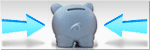
Orphus